مسجل في: حلول إصلاح الهاتف
إذا كنت تبحث عن طرق إعادة تعيين الثابت Sony Xperia,هذا يعني أن جهازك لا يعمل بشكل صحيح. قد يكون هناك عدة أسباب لذلك وإعادة ضبط هاتفك هي واحدة من أكثر الطرق شيوعًا للتغلب عليها. في هذه المقالة ، ستتعرف على أسباب إعادة ضبط هاتفك وأنواع عمليات إعادة التعيين والطرق المختلفة لإنجازها.
- الجزء 1: لماذا تحتاج إلى إعادة تعيين هاتف Sony؟
- الجزء 2: إعادة تعيين الثابت مقابل. إعادة تشغيل رقيقة
- الجزء 3: إعادة ضبط المصنع / إعادة ضبط المصنع لجهاز Sony Xperia بدون كلمة مرور أو نمط
- الجزء 4: كيفية إعادة ضبط المصنع لجهاز Sony Xperia باستخدام قائمة الإعدادات
- الجزء 5: كيفية إعادة ضبط المصنع لجهاز Sony Xperia باستخدام مفاتيح إعادة تعيين الأجهزة
الجزء 1: لماذا تحتاج إلى إعادة تعيين هاتف Sony؟
قبل أن نبدأ بعملية إعادة التعيين ، من المهم معرفة المواقف التي تنشأ فيها الحاجة إلى إعادة التعيين. تشمل بعض أكثرها شيوعًا ما يلي.
الجهاز يعمل ببطء
إذا كان هاتف Sony Xperia مثقلًا بالتطبيقات ، فسيعمل الجهاز ببطء وقد يواجه أيضًا مشكلات متأخرة. في بعض الحالات ، قد لا يتم فتح التطبيقات. للتغلب على هذه المشاكل ، يمكن إجراء إعادة تعيين.
آخر عطل في التحديث
عدة مرات ، عندما تقوم بتحديث هاتفك ، قد يتسبب ذلك في تعطل جهازك وتبرز الحاجة إلى إعادة التعيين.
بيع الجهاز
إذا كنت تخطط لبيع جهازك ، فيجب عليك إعادة ضبطه على إعدادات المصنع حتى لا يتمكن المالك الجديد من الوصول إلى بياناتك وملفات الوسائط ومحتويات الهاتف الأخرى.
نسيت كلمة المرور / النمط
إذا نسيت كلمة مرور الشاشة أو النمط ، فستحتاج إلى إعادة ضبط هاتفك للوصول.
البرمجيات الخبيثة
هناك احتمال كبير أن يؤدي مرفق بريد أو تطبيق ما إلى جلب البرامج الضارة إلى جهازك مما يجعلها تعمل بشكل غريب. هنا ، يمكن أن تساعد إعادة ضبط جهازك في التغلب على المشكلة.
الجزء 2: إعادة تعيين الثابت مقابل. إعادة تشغيل رقيقة
يشبه Soft Reset عملية إعادة تشغيل بسيطة للجهاز ويمكن إجراؤها ببساطة عن طريق إزالة البطارية في الجهاز حيث يكون الخيار ممكنًا. لا يؤدي إعادة الضبط الناعم إلى حذف أي بيانات للجهاز ويمكن إجراؤه في مواقف مثل عدم عمل التطبيق ، واستهلاك الكثير من البطارية ، وتجميد الشاشة ، وما شابه ذلك.
إعادة التعيين الثابت من ناحية أخرى هي عملية يتم فيها إعادة ضبط الجهاز على إعدادات المصنع. لذلك ، بعد إعادة الضبط إلى إعدادات المصنع ، سيصبح هاتفك مثل يومه الأول تمامًا بدون أي إعدادات أو تطبيقات أو بيانات. ستؤدي إعادة الضبط إلى حذف جميع البيانات والإعدادات والمحتويات الأخرى الموجودة على الهاتف ، وبالتالي فمن المستحسن قبل متابعة هذه العملية ، أن يكون لديك نسخة احتياطية لهاتفك.
تتم إعادة الضبط الثابت بشكل عام في المواقف التي لا تعمل فيها إعادة الضبط الناعم.
الجزء 3: إعادة ضبط المصنع / إعادة ضبط المصنع لجهاز Sony Xperia بدون كلمة مرور أو نمط
إذا نسيت قفل الشاشة لجهاز Sony Xperia وتريد إعادة ضبط جهازك ، فإن Dr.Fone - Screen Unlock هو أفضل أداة يمكنك استخدامها. يمكن أن يساعدك هذا البرنامج المستند إلى سطح المكتب في إزالة جميع أنواع أقفال الشاشة مثل أرقام التعريف الشخصية ورمز المرور والنمط وبصمات الأصابع. عملية إزالة القفل بأكملها بسيطة وسريعة ولا تتطلب معرفة تقنية متخصصة.
يعمل البرنامج على جميع أجهزة وموديلات Android الشهيرة بما في ذلك Samsung و LG و OnePlus و Huawei و Xiaomi وغيرها الكثير.

> Dr.Fone - فتح الشاشة (Android)
قم بإجراء إعادة تعيين ثابت على Sony Xperia بدون أنماط أو PIN أو كلمة مرور
- إعادة ضبط المصنع على هاتف Sony Xperia لربط سرعة تشغيل جهازك.
- تتوفر 4 أنواع من قفل الشاشة: نمط ، PIN ، كلمة المرور & بصمات الأصابع.
- يمكن للجميع التعامل معها دون أي خلفية فنية.
- تقديم حلول محددة لإزالة أقفال الشاشة لتقديم معدل نجاح جيد.
خطوات إعادة ضبط جهاز Xperia الثابت بدون كلمة مرور باستخدام Dr.Fone - إلغاء قفل الشاشة
الخطوة 1. على نظام Windows أو Mac ، قم بتنزيل البرنامج وتثبيته ثم تشغيله واختر خيار Screen Unlock من الواجهة الرئيسية.

الخطوة 2. قم بتوصيل هاتفك بجهاز الكمبيوتر الخاص بك باستخدام كابل USB ثم حدد خيار فتح شاشة Android.

الخطوة 3. بعد ذلك ، تحتاج إلى تحديد العلامة التجارية والطراز والجهاز المناسبين من القائمة الخاصة بكل منهما على واجهة البرنامج بحيث يمكن تنزيل حزمة الاسترداد الصحيحة.

الخطوة 4. الآن أدخل هاتفك في وضع التنزيل ، باستخدام التعليمات التي تظهر على الشاشة. بعد ذلك ، ستبدأ حزمة الاسترداد في التحميل على جهازك.

الخطوة 5. بمجرد تنزيل الحزمة ، انقر فوق الزر "إزالة الآن" الذي سيبدأ عملية إعادة التعيين.

الآن لديك إعادة ضبط المصنع لجهاز Sony Xperia ، ويمكنك الوصول إلى هاتفك دون إدخال أي كلمة مرور أو رمز PIN. إعادة تعيين Sony Bravia بالإضافة إلى الأجهزة الأخرى يمكن إعادة تعيينها باستخدام هذه الطريقة.
الجزء 4: كيفية إعادة ضبط المصنع لجهاز Sony Xperia باستخدام قائمة الإعدادات
إحدى طرق إعادة ضبط إعدادات المصنع لجهاز Sony Xperia هي من خلال قائمة الإعدادات. ستؤدي هذه العملية إلى حذف جميع بيانات جهازك. خطواتإعادة ضبط المصنع Sony Xperia إذا كنت مسجلا أدناه.
- الخطوة 1. في الشاشة الرئيسية لهاتفك ، انقر فوق رمز القائمة واخترإعدادات.
- الخطوة 2. تحرك لأسفل وابحث عن خيار النسخ الاحتياطي وإعادة التعيين .
- الخطوة 3. بعد ذلك ، قم بإلغاء تحديد خانة الاختيار الموجودة بجوار الاستعادة التلقائية ثم انقر فوق الاعادة لضبط المصنع الموجود في قائمة البيانات الشخصية.
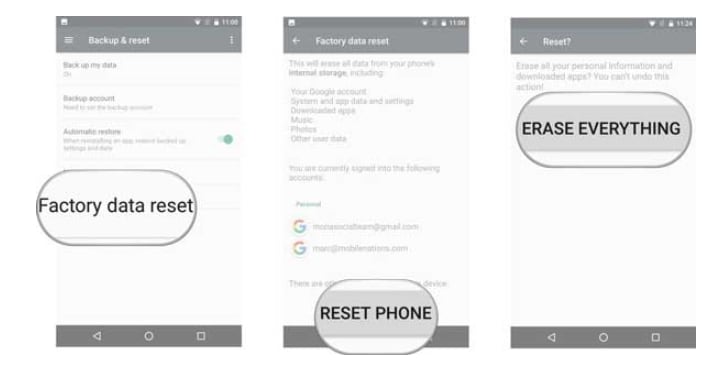
- الخطوة 4. اضغط على إعادة تعيين الهاتف.
- الخطوة 5. بعد ذلك ، انقر فوق محو كل شيءوستبدأ عملية إعادة الضبط.
بعد اكتمال العملية ، سيتم إعادة تشغيل هاتف Sony Xperia تلقائيًا.
الجزء 5: كيفية إعادة ضبط المصنع لجهاز Sony Xperia باستخدام مفاتيح إعادة تعيين الأجهزة
هناك طريقة أخرى لإعادة ضبط المصنع لجهاز Sony Xperia وهي استخدام مفاتيح الهاتف. بموجب هذه الطريقة ، يتم استخدام مجموعة من المفاتيح لإعادة ضبط الجهاز. هذه طريقة مناسبة إذا تجمد هاتفك أو لم يستجيب.
خطوات العملية كالتالي
الخطوة 1. أولاً وقبل كل شيء ، أغلق هاتفك.
الخطوة 2. بعد ذلك ، اضغط مع الاستمرار على اخفض الصوت و أزرار التشغيل معًا لبضع ثوانٍ حتى ترى شعار Android على شاشة الهاتف.
الخطوة 3. بعد ذلك ، باستخدام زر الصوت ، قم بالتمرير لتمييز مسح البيانات / إعادة إعدادات المصنع الآن حدد هذا الخيار باستخدام مفتاح التشغيل.
الخطوة 4. الآن ، حدد نعم مرة أخرى باستخدام مفتاح مستوى الصوت وقم بالتأكيد باستخدام مفتاح التشغيل.
الخطوة 5. يجب الآن تحديد نظام إعادة التشغيل التالي واختياره ، وبعد ذلك سيتم إعادة تعيين هاتفك وإعادة تشغيله أيضًا.
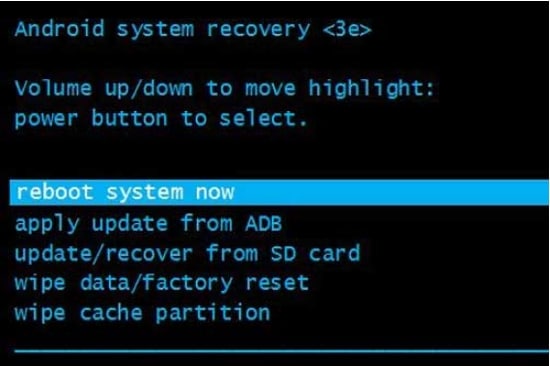
نصائح حول كيفية إجراء إعادة ضبط بسيطة على Sony Xperia
المذكورة أعلاه هي طرق إعادة الضبط الثابت التي ستعيد تعيين هاتف Sony Xperia إلى إعدادات المصنع وستحذف جميع بيانات الهاتف بما في ذلك التطبيقات وجهات الاتصال والإعدادات وملفات الوسائط وكل شيء. لذلك ، إذا لم تكن قد أخذت النسخة الاحتياطية لهاتفك ، فستؤدي إعادة الضبط إلى حذف جميع بيانات جهازك التي لا يمكن استعادتها.
لذلك ، إذا كنت تواجه مشكلات عامة مثل الشاشة المجمدة ، أو التطبيق ، أو عدم الفتح ، أو غيرها من المشكلات المشابهة ، فيمكنك أولاً محاولة إعادة ضبط هاتفك لأن هذه الطريقة لن تضر بالبيانات الموجودة على جهازك.
تشبه عملية إعادة الضبط الناعمة عملية محاكاة لإزالة البطارية وتتضمن بضع خطوات بسيطة كما هو موضح أدناه.
- الخطوة 1. على هاتفك ، اضغط مع الاستمرار على رفع الصوت + الطاقة زر معا لبضع ثوان.
- الخطوة 2. سيهتز الهاتف الآن مرة واحدة ثم يهتز 3 مرات لبضع ثوان بعد ذلك.
- الخطوة 3. الآن يمكنك تحريررفع الصوت و أزرار التشغيل .
- الخطوة 4. الآن قم بتشغيل الهاتف يدويًا بعد اكتمال عملية إعادة الضبط الناعم.
ملحوظة: تأتي أجهزة Android التي تعمل على الإصدار 5 من نظام التشغيل والإصدارات الأحدث مزودة بقفل FRP حيث يجب إدخال تفاصيل معرف Google التي تم استخدامها لتهيئة الجهاز. لذلك ، إذا قمت بإعادة ضبط إعدادات المصنع لجهازك ، فستظهر شاشة قفل FRP تطلب منك إدخال معرف Google وكلمة المرور الصحيحين. إذا كانت لديك بيانات الاعتماد ، فالأمر بسيط ، ولكن ماذا لو نسيت التفاصيل أو لم يكن لديك (في حالة الجهاز المستعمل).
ستحتاج هنا إلى أداة احترافية يمكن أن تساعدك في تجاوز وإزالة قفل FRP. Fone - Screen Unlock (Android) يثبت أيضًا أنه خيار ممتاز هنا حيث يمكن للبرنامج المساعدة في تجاوز FRP على Samsung. باستثناء إزالة أقفال الشاشة وإعادة ضبط الهواتف ، إذا كنت من مستخدمي Samsung ،Dr.Fone فتح الشاشة سيظل خيارك الأفضل لتجاوز Samsung FRP.
على الرغم من وجود أدوات أخرى متاحة أيضًا ، فإن الواجهة البسيطة والعملية السريعة والعملية الخالية من المتاعب تجعل Dr.Fone - Screen Unlock هو المفضل لدى المستخدمين.
استنتاج
يمكن معالجة العديد من المشكلات على هاتف Sony Xperia الخاص بك من خلال إعادة تعيين الجهاز. اعتمادًا على المشكلة التي تواجهها على هاتفك ، يمكنك الاختيار بين إعادة الضبط الناعم أو إعادة التعيين الثابت. أعلاه ، قمنا بإدراج خطوات كاملة لجميع الطرق التي يمكن الرجوع إليها إذا كنت تبحث عن إعادة ضبط جهاز Sony Xperia Z1, إعادة ضبط جهاز Sony Xperia Z3 ، أو أي جهاز آخر. للحصول على حل موثوق وآمن وسريع ، يمكنك استخدام Dr.Fone - إلغاء تأمين الشاشة.
فك الأقفال
- 1 فك قفل هواتف Samsung
- 1.1 نسيت كلمة مرور Samsung
- 1.2 فك قفل Samsung
- 1.3 تجاوز قفل Samsung
- 1.4 مولدات أكواد لفك قفل Samsung مجاناً
- 1.5 كود لفك قفل Samsung
- 1.6 أكواد سرية لSamsung
- 1.7 رمز شخصي لفك قفل بطاقة Samsung
- 1.8 أكواد فك قفل Samsung مجانية
- 1.9 فك قفل سيم Samsung مجاناً
- 1.10 تطبيقات فك قفل سيم غالاكسي
- 1.11 فك قفل Samsung S5
- 1.12 فك قفل Galaxy S4
- 1.13 فك قفل Samsung S3
- 1.14 كود فك قفل Samsung S3
- 1.15 اختراق Samsung S3
- 1.16 فك قفل Samsung غالاكسي S3ٍ
- 1.17 فك قفل Samsung S2
- 1.18 فك قفل سيم Samsung S2
- 1.19 كود فك قفل Samsung s2 مجاناً
- 1.20 مولدات أكواد فك قفل Samsung
- 1.21 قفل بصمة أصابع Samsung
- 1.22 شاشة قفل Samsung
- 1.24 قفل تنشيط Samsung
- 1.25 فك قفل Samsung غالاكسي
- 1.26 كلمة مرور فك قفل Samsung
- 1.27 إعادة تعيين Samsung مقفل
- 1.28 قفل شاشة Samsung S8/S7/S6/S5
- 1.29 S6 مقفل ولا يمكن الوصول إليه
- 2. كلمة مرور/قفل LG
- 2.1 فك قفل هاتف LG
- 2.2 إعادة تعيين قفل LG
- 2.3 شاشة قفل LG
- 2.4 أدوات تجاوز كلمة مرور LG
- 2.5 رمز شخصي احتياطي لهاتف LG
- 2.6 كود إعادة تعيين شاشة قفل LG
- 2.7 تجاوز التحقق من غوغل
- 2.8 الوصول إلى LG مقفل
- 2.9 فك قفل LG بدون كلمة مرور
- 3. كلمة مرور/قفل Android
- 3.1 إشعارات شاشة القفل
- 3.2 قفل أندرويد الذكي
- 3.3 قفل النمط على أندرويد
- 3.4 تهكير كلمة مرور واي فاي أندرويد
- 3.5 إعادة تعيين كلمة مرور Gmail في Android
- 3.7 عرض كلمة مرور واي فاي
- 3.9 تعطيل شاشة القفل
- 3.10 تطبيقات قفل شاشة Android
- 3.12 تطبيقات فك قفل Samsung
- 3.13 فك قفل شاشة Android بدون حساب Google
- 3.14 البرامج المصغرة على شاشة Android
- 3.15 إعادة تعيين كلمة مرور Android
- 3.16 خلفية شاشة Android
- 3.17 فك قفل Android دون PIN
- 3.18 نسيت كلمة مرور شاشة Android
- 3.19 قفل بصمات الأصابع لAndroid
- 3.20 فك قفل هاتف أندرويد
- 3.21 إعدادات شاشة قفل Android
- 3.21 أداة فك قفل مودم هواوي
- 3.21 فك قفل بوتلودر هواوي
- 3.22 فك قفل Android بشاشة مكسورة
- 3.23 تجاوز قفل شاشة Android
- 3.24 إعادة تعيين هاتف Android مقفل
- 3.25 إزالة قفل النمط لAndroid
- 3.26 نسيت كلمة مرور هاتف Android
- 3.27 فك قفل نمط Android دون إعادة تعيين
- 3.28 شاشة قفل النمط
- 3.29 نسيت قفل النمط
- 3.30 شاشة قفل الإيماء
- 3.31 تطبيقات قفل ببصمة الأصابع
- 3.32 تجاوز قفل شاشة Android باستخدام مكالمات الطوارئ
- 3.33 إلغاء قفل مدير جهاز Android
- 3.34 تجاوز كلمة مرور Android بدون إعادة تعيين المصنع
- 3.35 سحب لفك قفل الشاشة
- 3.36 قفل التطبيقات ببصمة الاصابع